覚えておくと仕事に役立つiPhone豆知識
今や、iPhoneが仕事に欠かせない重要なツールの1つとなっている方も多いのではないでしょうか。筆者も現在、iPhone 6 Plusを使っており、さまざまな機能を使って、仕事を効率化しています。「仕事の効率化」と聞くと、いわゆる効率化系のアプリをたくさんインストールしているとイメージされがちですが、iPhoneは、ちょっと初期設定を変更したり、使い方を覚えるだけで、格段に便利に使えるようになります。
そこで今回は、実際に使ってみて便利だと感じているTipsを3つ、ご紹介します。
「iPhoneから送信」を削除するには
iPhoneの標準「メール」アプリでは、メールの新規作成や返信時に、本文の最後に「iPhoneから送信」という署名が自動挿入される初期設定となっています。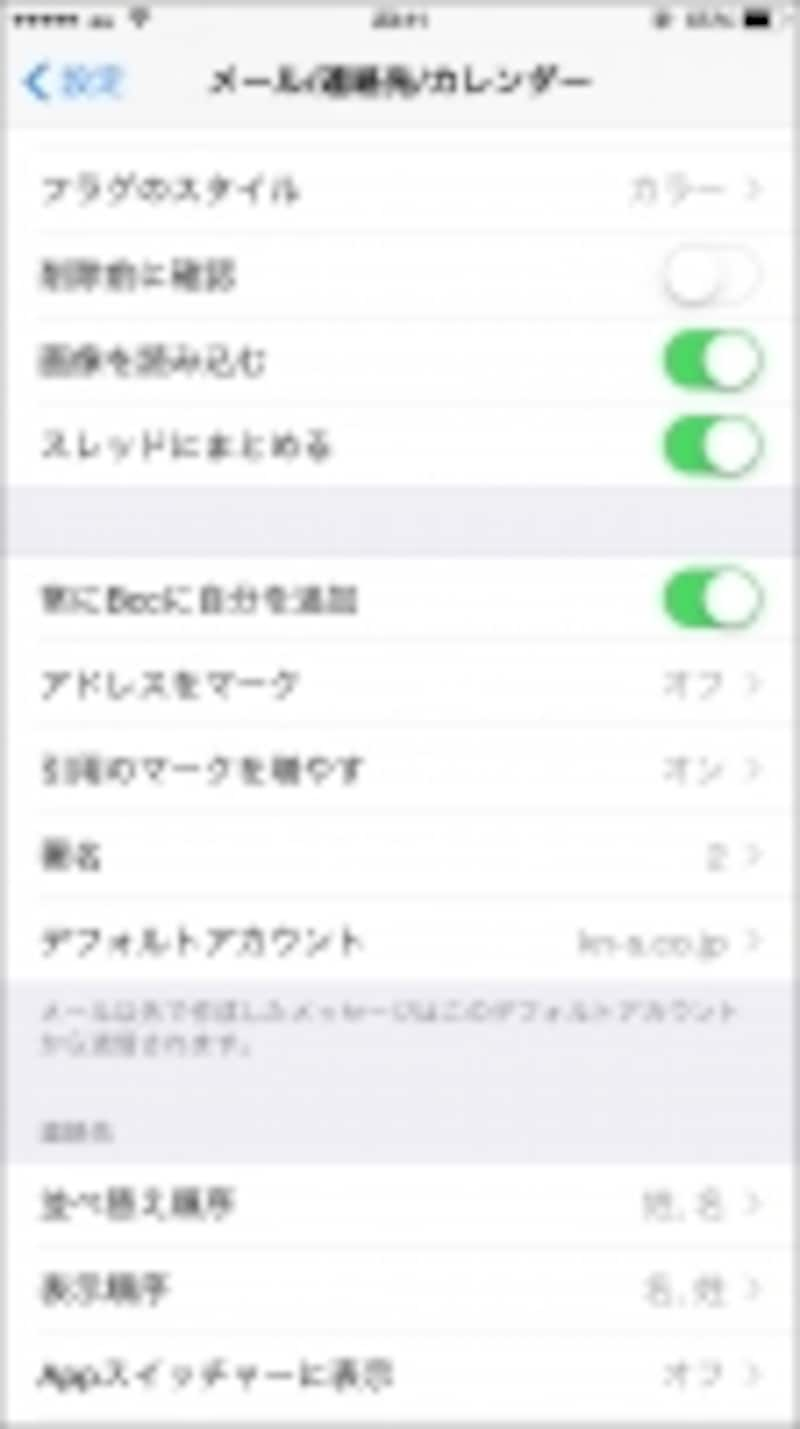
次に「署名」を選択し、「iPhoneから送信」の文字を削除(変更)
これを削除(変更)するには、iPhoneの「設定」アイコンから「メール/連絡先/カレンダー」→「署名」と選択し、「iPhoneから送信」の文字を削除(変更)するだけです。
逆に、PCメールであっても、あえて「iPhoneから送信」という署名を入れることで、短文での返信が失礼に見えないという裏ワザ的な使い方もあります。
iPhoneに複数のメールアドレスを設定して使っている場合は、アカウントごとに設定することも可能です。
たかが署名ですが、便利に有利に使いたいですね。






